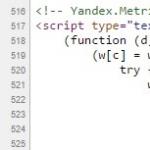mysql からデータをエクスポートおよびインポートします。 mysqlデータベースをインポートします。 コンソール経由で MySQL データベース ダンプを作成する
データベースを SQL ファイルにバックアップまたはエクスポートした場合は、phpMyAdmin を介してホスティング アカウントの MySQL データベースの 1 つにデータベースをインポートできます。
注記。 MySQL データベースには CREATE DATABASE 行があってはなりません。 そうしないと、インポートが失敗する可能性があります。
phpMyAdmin インターフェイスを使用すると、一度に 8 MB のデータをインポートできます。 より大きなファイルをインポートする必要がある場合は、ファイルを 8 MB のいくつかの部分に分割します。
注意! Web サイトをスムーズに実行し続けるために、マネージド WordPress ホスティング用のデータベースをインポートしている場合。
phpMyAdmin を使用した SQL ファイルの MySQL データベースへのインポート
この後、SQL ファイルが実行され、SQL ファイルで選択したデータベースが更新されます。 データベースの復元には数分かかる場合があります。
注記。エラー メッセージ「スクリプト タイムアウトが経過しました。インポートを終了したい場合は、同じファイルを再送信してください。そうすればインポートが再開されます。」というエラー メッセージが表示された場合は、すぐに同じファイルを選択してプロセスを再開できます。
このレッスンでは、次のような重要な問題について説明します。 データベースのエクスポートそして データベースのインポート MySQL。 そもそもなぜデータベースをエクスポートするのかと疑問に思われるかもしれません。 原則として、これはデータベースをバックアップする目的で行われ、念のためにデータベースが常に手元にあるようにします。 結局のところ、データ損失につながる可能性のあるホスティング事故など、不可抗力の状況から免れる人は誰もいません。 別の例としては、サイトに損害を与えようとするハッカーによる攻撃が考えられます。 実際、そのような例はたくさんあるでしょう。
データベースのインポートは、データベースを現在のホスティングに「再アップロード」する必要がある場合、または別のホスティングに移動する場合に使用します。 これはウェブマスターによって実際に行われることもよくあります。
私たち自身で データベースのエクスポートそして データベースのインポート- タスクは単純です。 これらのアクションを実装するためのアルゴリズムを一生覚えておくために、これらのアクションを一度実行する価値はあります。 例を挙げて、これがどのように行われるかを見てみましょう。
データベースをエクスポートするには、ホスティング管理パネルに移動し、データベース セクション - MySQL データベースに移動する必要があります。

エクスポートするデータベースを選択します (phpMyAdmin に移動します)。 この例では、データベースの名前は「cl209038」です。

1) 最初のケースでは、「高速」を選択し、形式を SQL のままにして「OK」ボタンを押します。 その結果、データベースのコピーがコンピューターにダウンロードされます。

2) 2 番目の場合は、「通常」を選択します。 データベースのエクスポート設定を含むページが表示されます。 以下に示すように、すべてのテーブルを選択し、エンコードと圧縮レベルを選択します。 残りの部分は、原則として変更する必要はありません。 「OK」ボタンをクリックすると、データベースがコンピュータにエクスポートされます。

ご覧のとおり、それだけです。 データベースのエクスポート MySQL は難しい作業ではありません。
データベースをインポートするには、ホスティング管理パネルに移動し、MySQL データベースのセクションに移動する必要もあります。 ここには 2 つのオプションがあります。新しいデータベースを作成するか、既存のデータベースにエクスポートする必要があります。
たとえば、サイトを別のホスティングに移動する場合は、データベースの作成が必要になります。 同じホスティングを使用しており、データベースがすでに作成されている場合は、このデータベースを選択してデータをそこに「再アップロード」するだけです。 もちろん、それを削除してから、新しい (空の) ものを作成してアップロードすることもできます。
1) データベースはすでに存在します。 データベースのコピーをインポートするデータベースを選択します。 データベースのインポートメニューが表示されます。

インポートするデータベース コピー ファイルを選択します。 必要に応じて、データベースのエンコードと形式を変更できます。 次に「OK」ボタンをクリックします。 インポート後、システムはすべてが正しく行われたかどうか、またはプロセス中にエラーが発生したかどうかを通知します。 エラーが発生した場合は、ホスティング上のデータベースを削除し、空のデータベースを作成してデータベースを再度インポートしてみてください。
2) 新しいデータベースの作成。 ホスティング管理パネルに移動し、MySQL データベースのセクションを選択します。 MySQL データベース管理について説明します。

目的のデータベース名とパスワードを指定します。 「作成」ボタンをクリックします。 その結果、新しい (空の) データベースが作成されます。その中に、以前に保存したデータベースのコピーをインポートする必要があります。
MySQL データベースのエクスポートとインポートについて説明したかったのはこれだけです。 これらの質問に関して問題がある場合は、このレッスンにコメントを書いてください。
この手順には、あるデータベース (A) から別のデータベース (B) へのデータの転送が含まれます。 通常、データベース B はホスティング (またはデンバー) にあり、データベース A はユーザーのコンピュータにあり、拡張子が sql のファイルです。 データベース A にはダンプという別の名前があります。
データベースをインポートするにはどうすればよいですか?
SSH を使用した MySQL データベースのインポート
この方法はあまり使用されませんが、説明します。 まず、Web サイトのファイルが保存されているホスティング プロバイダーのサーバーにインポートするデータベースに入力します。 次に、データベースをインポートするには、次のコマンドを使用します。
mysql -uUSERNAME -pUSERPASSWORD DBNAME< DUMPFILENAME.sql
mysql --user=USERNAME --password=USERPASSWORD DBNAME< DUMPFILENAME.sql
大文字で書かれた単語の代わりに、次のように置き換えます。
USERNAME - データベース ユーザー名 (例: uhosting_databaseuser)。
USERPASSWORD - データベース ユーザー パスワード (Rjkweuik12 など)。
DBNAME - インポートが行われるデータベースの名前 (例: uhosting_databasename)
DUMPFILENAME - データのインポート元となるダンプ ファイルの名前。 ここでは、ホスティングプロバイダーのサーバーにアップロードしたデータベースへのパスも指定する必要があります。
この記事では、データベースをインポートする方法と、php.ini の設定を変更して大規模なデータベースをインポートする際の問題を解決する方法という 2 つの質問について考えます。
ご存知のとおり、データのバックアップは、何らかの理由でサイトの操作が突然中断された場合に、Web サイトを復元できることを保証します。 バックアップから Web サイトを復元するにはどうすればよいですか? いくつかの方法がありますが、mysql データベースを phpMyAdmin にインポートする方法を見ていきます。 データベースのインポート プロセスを開始する前に、ファイルをインポートするデータベースからすべてのテーブルを削除する必要があります。
テーブルを削除するには、phpMyAdmin ホーム ページにログインし、次の手順に従います。
2 - [すべてマーク] をクリックします。
3 - ドロップダウン メニューから [削除] を選択し、[OK] をクリックします。
これで、mysql データベースのインポートを開始できるようになりました。 これを行うには、次の手順に従います。
1 - 目的のデータベースを選択します。
2 - トップメニューの「インポート」タブを開きます。
3 - [参照] を使用してデータベースのバックアップを見つけ、[OK] をクリックします。

すべてを正しく実行すると、インポートが成功したことを示すメッセージが phpMyAdmin ウィンドウに表示されます。
大規模な mysql データベースのインポート
ウェブマスターは、大規模な mysql データベースをインポートするという問題に遭遇することがよくあります。 この問題は、PHPMyAdmin では、データベース ダンプのダウンロードがアップロードされるファイルのサイズによって制限されており、デフォルトでは 2MB (2,048 KB) を超えてはいけないことが原因です。 大規模なデータベースのダンプをダウンロードしようとすると、「ダウンロード ファイルのサイズが大きすぎる可能性があります...」などのエラー メッセージが表示されます。
大規模なデータベースのダンプをインポートする 1 つの方法を見てみましょう。 インポート ファイルのサイズ制限は、PHP 構成によって決まります。 PHP 構成設定は php.ini ファイルで指定されます。 これは、大規模なデータベースをインポートするには、php.ini 構成ファイルでアップロードされるファイルの最大サイズを変更する必要があることを意味します。
php.ini ファイルはどこにありますか? php.ini ファイルへのパスは次のように計算できます。
- info.php ファイルを作成し、その中に次のコードを配置します。;
- 作成したファイルをサイトのルート フォルダー (www、public_html) にアップロードします。
- ブラウザのアドレス バーにアドレス http://your_site/info.php を入力します。
- 開いたウィンドウで、「ロードされた構成ファイル」を見つけます。ファイルへのパスが表示されます。
大規模な mysql データベースをインポートするには、PHPMyAdmin の php.ini ディレクティブを変更する必要があります。
php.ini ファイルが見つかったので、あとはそれを編集するか、ファイル内のいくつかのディレクティブを以下のように変更するだけです。
スクリプトを完全にロードするまでの最大時間 (秒):
最大実行時間 = 60
スクリプトがすべてのデータを受信するために指定された最大時間 (秒):
最大入力時間 = 90
スクリプトが使用できる最大メモリ量:
メモリ制限 = 128M
アップロードされるファイルの最大許容サイズ:
アップロード最大ファイルサイズ = 200M
PHP が受け入れる転送データの最大サイズ:
post_max_size = 180M
php.ini の上記のディレクティブを変更することで、PHPMyAdmin を通じて最大 180 M のデータベースをインポートできるようになりました。

無料版の Sypex Dumper を使用してデータベース ダンプをインポートすることもできます。 ダンパーは、最大動作速度と、約 800 メガバイトのデータベースを処理できるように最適化されています。
ほとんどのサイトのデータベース (DB と略されます) のサイズ (重量) は数十 MB (メガバイト) です。 さまざまなプロジェクトの開始時のデータベースの初期サイズはサイト自体 (CMS) の構造によって異なりますが、その後、新しいレコードが出現するたびにその重みが増加します。
記録には、ユーザー登録、コメント、個人メッセージ、製品、ニュース、およびサイト データベースに保存されているその他のデータに関する情報が含まれる場合があります。
私は、データベース サイズが 500 MB (マガバイト) を超え、中には 2 GB (ギガバイト) に達するサイトもいくつか扱う機会がありました。 このサイズのデータベースを標準的な方法で移行するのは (ホスティングとブラウザの制限のため) 難しいため、そのような問題 (大規模なデータベースの移行) の解決に役立ついくつかの作業方法を共有します。
Sypex Dumper 経由で大規模な MySQL データベースをエクスポート (ダウンロード)
そこで、より簡単なオプション、つまり既成のソリューションを使用して、目前の問題を解決する検討を始めましょう。
「Sypex Dumper」は、phpMyAdmin を使用せずにデータベースを操作できるようにする、PHP で書かれたソフトウェア製品です。 Sypex ダンパーの利点は次のとおりです。
- 多言語対応 (多くの言語をサポート)。
- このスクリプトには無料バージョンがあります (私たちの目的にはこれで十分です)。
- タスク完了の高速化。
- 大規模なデータベースを操作する。
- 便利で直感的なインターフェイス。
- 他にもたくさんの興味深い「チップ」があります。
これは、大規模なデータベースをダウンロード (転送) するために使用します。
今後使用するために特定のサイトのデータベースをエクスポート (受信、ダウンロード) するには、次の手順を実行する必要があります。
1. 当社ウェブサイトから無料でご利用いただけます。
2. SXDあなたにとって都合の良い方法で。
3. 次に、アドレスに移動します (どこ your_site.ru 入るには».
4. 開いたページ (認証が成功した場合) で、「」セクションを 1 回クリックします。 輸出» トップメニューにある。 ユーザーが複数のデータベースを利用できる場合は、エクスポート (ダウンロード) するデータベースをドロップダウン リストから選択します。 残りの設定は変更しないままにして、「」をクリックします。 実行する».

注意したい、データベース全体ではなく、必要に応じてテーブルの一部のみをエクスポートできるということです。
5. データベースの保存プロセスが完了したら (進行状況バーで確認できます)、適切なボタンをクリックして必要なデータベースをダウンロードできます。

さらに、エクスポートされたデータベースはすべて、途中で Web サイトに保存されます。 /sxd/バックアップ/。 データベースの保存に失敗した場合は、フォルダーが バックアップ書き込み権限は777です。
以上でデータベースのエクスポート(ダウンロード)は完了です。
Sypex Dumper を介した大規模な MySQL データベースのインポート (ダウンロード)
上記では、必要なデータベースを取得する方法を説明しましたが、今度はそれを別のプロジェクトに転送 (インポート) する必要があり、そのために次の操作を行います。
1. 当社ウェブサイトから無料でご利用いただけます。
2. アーカイブを解凍し、フォルダーを Web サイトにアップロードします SXDあなたにとって都合の良い方法で。
3. フォルダへ /sxd/バックアップ/以前に受信した (ダウンロードした) データベースをロードします。
4. 次にアドレスに移動します http://your_site.ru/sxd/index.php(どこ your_site.ru– Web サイトのドメイン)、その後、データ入力フォームが目の前に開きます。 その中で、必要なデータベースを管理する権限を持つユーザーのデータを指定し、「」をクリックします。 入るには».
5. 開いたページ (認証が成功した場合) で、「」セクションを 1 回クリックします。 輸入» トップメニューにある。 ユーザーが複数のデータベースを使用できる場合は、データをインポート (ロード) するデータベースをドロップダウン リストから選択します。 残りの設定は変更しないままにして、「」をクリックします。 実行する».

注意したいデータベース全体ではなく、必要に応じてテーブルの一部だけをインポートできること。
6. データベースのインポート (ロード) プロセスが完了すると (進行状況バーで確認できます)、タスクは完了したと見なされます。

SSH ターミナル経由で大規模な MySQL データベースをエクスポート (ダウンロード)
SSH は、システムまたはサーバーをリモートで (特別なコマンドを使用して) 管理できるようにするネットワーク プロトコルです。 Windows には、このプロトコルを操作するためのプログラムが多数あり、その中で最も人気のあるのは「PuTTY」です。
たとえば、一部のホスティング サイトでは、コントロール パネルにターミナルが組み込まれています。 あまり深くは考えずに、彼の例を使用してタイトルで説明した問題を考えてみましょう。 それは注目に値します以下で説明する操作は別の SSH クライアントで実行できることを確認してください。
1. ターミナルを起動します。 次のようになります。

2. サードパーティ プログラムを通じてサーバーに接続する場合は、適切なデータを入力してログインします (データは、ホスティング コントロール パネルまたはホスティング プロバイダーから取得できます)。
2番- これ:
Mysqldump -u ユーザー名 -p データベース > バックアップ.sql
エクスポート自体を直接指定します。ここで、
ユーザー名– データベースにアクセスできるユーザーのログイン。
データベース– エクスポートするデータベースの名前。
バックアップ.sql– データベースが保存されるファイルの名前と、 からの相対パス。 この設計では、データベースはホスティングのルートに保存されます。
4. 3番目のステップで入力"をキーボードで。 注記
サーバーが再び SSH 経由でコマンドを受け入れる準備が整うと、データベースのエクスポートが完了し、FTP またはホスティング ファイル マネージャー経由でダウンロードできることになります。
エクスポート (およびインポート) プロセスは SSH ではブロードキャストされません。データベースが非常に大きい場合は、20 分以上後にサーバーから応答を受け取る可能性があるため、しばらくお待ちください。
SSH ターミナル経由で大規模な MySQL データベースをインポート (ダウンロード)
SSH が何であるかについてはすでに説明しました。次に、以前にダウンロードしたデータベースを別のプロジェクトにインポートする方法を見てみましょう。
1. あなたの根元までホスティングしている場合は、以前にダウンロードしたデータベースを便利な方法でダウンロードします。
2. SSH 経由でホスティング/サーバーに接続します。
したがって、私たちは間違いなくホスティングのルートに行きます、そして 2番- これ:
したがって、現在のディレクトリのファイルとディレクトリの完全なリストが得られます。 以前にダウンロードしたデータベースがその中に含まれていることを確認しましょう。
4. すべてが正常で、ベースが所定の位置に配置されている場合は、最後のコマンドを入力します。
Mysql -u ユーザー名 -p データベース< backup.sql
ユーザー名– データベースにアクセスできるユーザーのログイン。
データベース– データをインポートするデータベースの名前。
バックアップ.sql– ダウンロードされるファイルの名前と からの相対パス。 この設計では、データベースはホスティング ルートからインポートされます。
5. コマンドを入力すると、指定したユーザーのパスワードを入力するように求められます。 4番目のステップで。 パスワードを入力して「」をクリックしてください 入力"をキーボードで。 注記 SSH 端末でのパスワードの入力は表示されません。つまり、パスワードを入力しても貼り付けても、その場所には常に空白が表示されます。
この後、サーバーが再び SSH 経由でコマンドを受け入れる準備が整うと、データベースのインポートが完了し、プロジェクトの作業を続行できることになります。